اینستاگرام نرم افزار محبوبی است که امروزه تمام زندگی ما را تحت تاثیر قرار داده و روز به روز بر تعداد کاربران آن افزوده میشود. این برنامه نه تنها یکی از پرطرفدارترین برنامهها در حوزه شبکههای اجتماعی است، بلکه در سالهای اخیر به یکی از قطبهای تبلیغاتی در دنیا تبدیل شده است. همانطور که بسیاری از کاربران اینستاگرام از طریق این برنامه کسب درآمد میکنند. ما در این مقاله سعی داریم نحوه نصب اینستاگرام در گوشیهای اندرویدی را به شما آموزش دهیم.
آموزش نصب و راه اندازی اینستاگرام در گوشیهای اندرویدی
ابتدا اینستاگرام را دانلود کنید. برای این کار وارد برنامه فروشگاه پلی (Play Store) گوشی خود شوید. نام برنامه (instagram) را در بالای صفحه و در قسمت جستجوی اپلیکیشن تایپ کنید. سپس دکمه جستجو را لمس کنید (همچنین میتوانید بر روی لینک زیر کلیک کنید). سپس بر روی گزینه نصب (Install) ضربه بزنید تا مراحل نصب اینستاگرام کامل شود.

پس از اتمام نصب اینستاگرام روی گوشی، بر روی آیکون اینستاگرام ضربه بزنید و وارد اپلیکیشن شوید. وقتی اینستاگرام را باز میکنید، برای اولین بار تصویر زیر را مشاهده خواهید کرد.
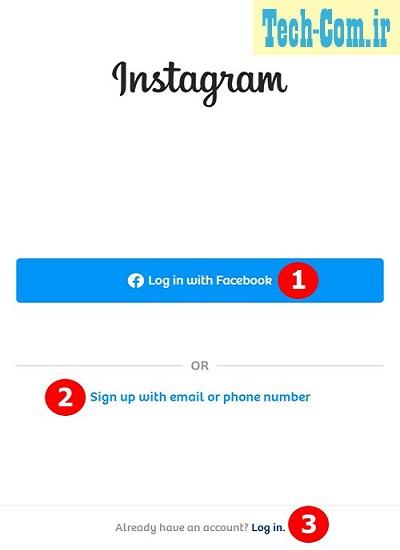
- با توجه به اینکه اپلیکیشن اینستاگرام مانند واتس اپ توسط فیسبوک خریداری شده و زیر مجموعهای از این شبکه بزرگ است، برای راهاندازی اکانت اینستاگرام خود، اگر قبلا یک اکانت فیسبوک ایجاد کردهاید و میخواهید از طریق همین اکانت به اینستاگرام متصل شوید، میتوانید بر روی گزینه ورود با فیس بوک (Log in with Facebook) کلیک کنید.
- اگر میخواهید با شماره تلفن یا ایمیل خود در اینستاگرام یک حساب باز کنید، باید بر روی گزینه با ایمیل یا شماره تلفن ثبت نام کنید (Sign up with email or phone number) کلیک کنید.
- همچنین اگر قبلاً عضو اینستاگرام شدهاید و میخواهید با حساب قبلی خودتان وارد شوید، بر روی گزینه وارد شدن (Log in) را در پایین تصویر ضربه بزنید.
در مرحله بعد باید یکی از روشهای ثبت نام (شماره تلفن یا ایمیل) را انتخاب کنید. پس از وارد کردن شماره تماس یا ایمیل خود، دکمه Next را لمس کنید. البته در صورت انتخاب یکی از روشهای بالا، پس از انجام عملیات ثبت نام و ورود به اینستاگرام، میتوانید شماره تماس یا ایمیل خود را نیز در قسمت تنظیمات وارد کنید. پیشنهاد ما این است که برای افزایش امنیت اکانت اینستاگرام خود، حتما پس از ثبت نام و ورود به اکانت اینستاگرام خود، در قسمت تنظیمات پروفایل، شماره تماس و ایمیل خود را ثبت کنید.

در این مرحله باید منتظر پیامک ارسالی از سرور اینستاگرام باشید که همانطور که در تصویر سمت راست نشان داده شده است از فیس بوک خواهد بود. اگر کد ارسالی به صورت خودکار وارد نشد، باید کد مورد نظر را در کادر مشخص شده وارد کرده و دکمه Next را لمس کنید.
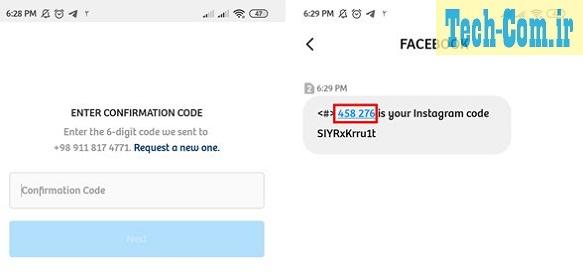
پس از ثبت کد و تایید اینستاگرام به صفحه زیر هدایت میشوید که در آن باید نام و رمز مورد نظر خود را وارد کنید. شما میتوانید مخاطبین گوشی خود را با اکانت اینستاگرام خود سینک یا همگامسازی کنید. برای این کار باید بر روی گزینه ادامه و همگامسازی (Continue and sync) ضربه بزنید. در غیر این صورت گزینه ادامه بدون همگامسازی مخاطبین (Continue without syncing contacts) را لمس کنید.

اگر گزینه همگامسازی مخاطب را انتخاب کنید، در مرحله بعد باید با لمس گزینه اجازه دادن (ALLOW) اجازه دسترسی به اینستاگرام را بدهید.
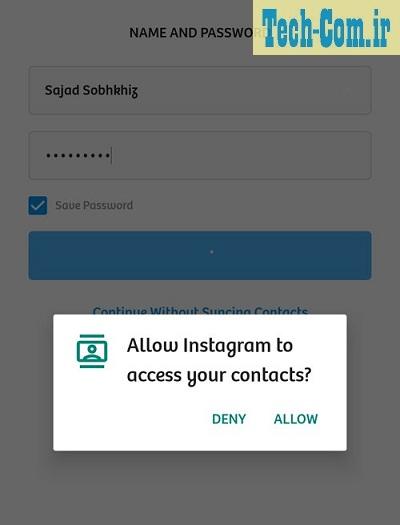
در مرحله بعد باید تاریخ تولد خود را وارد کرده و سپس دکمه Next را لمس کنید.

در پایان مراحل ثبت نام، صفحه خوش آمدگویی اینستاگرام مطابق شکل زیر نمایش داده میشود که براساس نامی که وارد کردهاید، یک نام کاربری پیشنهاد میکند. اگر میخواهید نام کاربری خود را تغییر دهید، باید گزینه تغییر نام کاربری (Change Username) را لمس کنید و در صورت قبولی نام کاربری پیشنهادی، گزینه Next را لمس کنید. البته پس از انجام عملیات ثبت نام میتوانید نام کاربری خود را نیز از بخش تنظیمات حساب کاربری خود تغییر دهید.
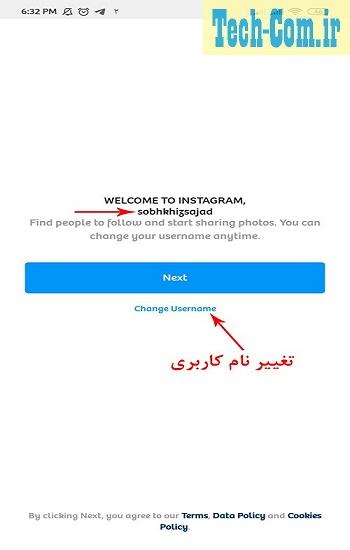
با توجه به اینکه فیسبوک تمایل زیادی به ادغام پروفایل کاربران خود دارد، در پایان مراحل ثبت نام مطابق تصویر سمت چپ، همچنان از شما میپرسد که آیا یک حساب فیس بوک دارید، اگر جواب شما مثبت باشد میتوانید حساب فیس بوک خود را به حساب ایجاد شده متصل کنید. برای اینکار میتوانید گزینه اتصال به فیسبوک (Connect to Facebook) را لمس کنید، در غیر این صورت گزینه رد شدن (Skip) را لمس کنید. پس از لمس گزینه رد شدن (Skip) برای تایید پاسخ، همانطور که در تصویر سمت راست میبینید، همچنان به شما هشدار میدهد که باید دوباره گزینه Skip را لمس کنید.
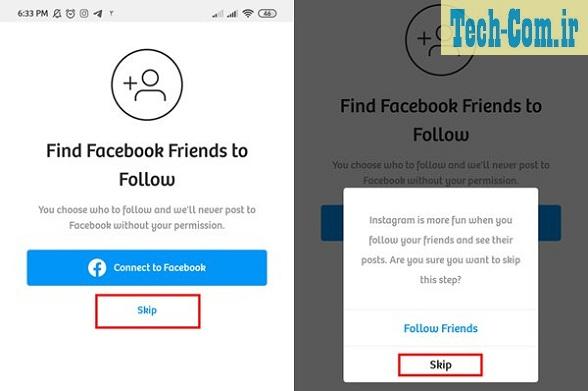
در این مرحله در صورت تمایل میتوانید با انتخاب گزینه یک تصویر اضافه کنید (Add a Photo) عکسی را برای پروفایل خود انتخاب کنید. اگر این گزینه را انتخاب کنید، سه راه مختلف برای آپلود عکس به شما پیشنهاد میشود. اول، وارد کردن یک عکس از حساب فیسبوک خود، دوم، اضافه کردن یک عکس از طریق دوربین گوشی، سوم، انتخاب فایل عکس از حافظه تلفن.
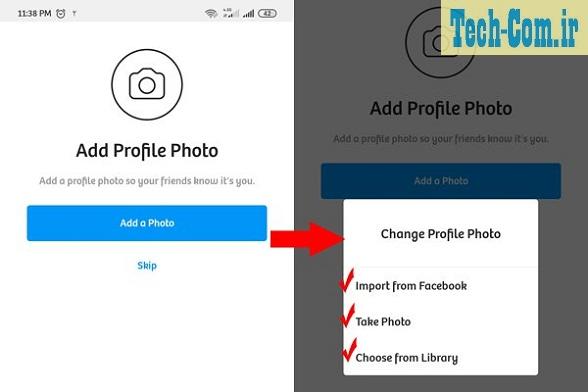
برای دسترسی به عکسها، ویدیوها و فایلهای اینستاگرام روی گوشی خود، باید گزینه اجازه دادن (ALLOW) را لمس کنید. سپس فایل مورد نظر را از حافظه گوشی انتخاب کرده و به مرحله بعد بروید.
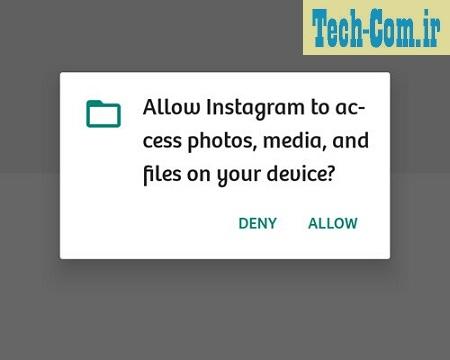
در این قسمت با روشن کردن کلید مقابل گزینه همچنین این عکس را به عنوان یک پست به اشتراک بگذارید (Also share this photo as a post)، عکس پروفایل انتخاب شده به عنوان یک پست جدید در حساب کاربری شما ذخیره میشود. اگر موافق نیستید، این کلید را خاموش کرده و گزینه Next را لمس کنید.
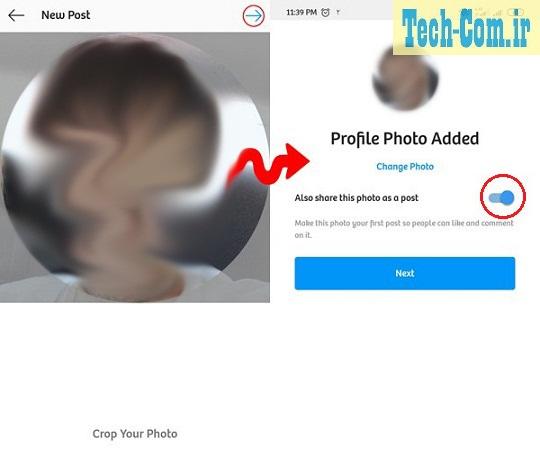
در مرحله بعد با توجه به لیست مخاطبین گوشی شما، پروفایل تعدادی از آنها و همچنین تعدادی از فالوورهای مخاطبین شما پیشنهاد میشود. اگر میخواهید افرادی را که در لیست مخاطبین هستند و در عین حال حساب اینستاگرام دارند فالو کنید، میتوانید گزینه اتصال مخاطبین (Connect Contacts) را لمس کنید. در بخش بعدی گزینه شروع کنید (Get Started) را لمس کنید و سپس فلش سمت راست بالا را لمس کنید.
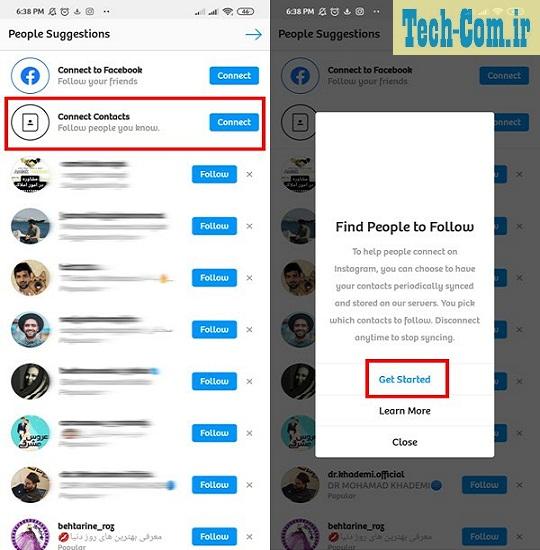
در اینجا مراحل نصب و فعال سازی حساب اینستاگرام در گوشی اندرویدی به پایان رسید. امیدوارم که این مقاله به نحوه احسن شما را در مورد مراحل نصب اپلیکیشن اینستاگرام راهنمایی کرده باشد.
مطالبی که شاید برای شما مفید باشد
نحوه آپدیت اینستاگرام از گوگل پلی
نحوه ایجاد چندین حساب اینستاگرام و جابجایی بین آنها



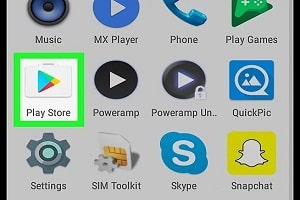
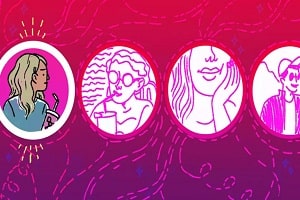
خیلی،جالب وخوب هستش